Aledrive Almacenamiento personal almacenamiento protegido de datos importantes

- 3591
- 229
- Luis Miguel Porras
OneDrive es un servicio conveniente del almacenamiento de datos en la nube, prestalado en Windows 10, con la posibilidad de acceso desde otros dispositivos y teléfono (o solo a través de un navegador), y si tiene una suscripción de Office 365, esto le brinda automáticamente 1 TB de un lugar libre en la nube. Una de las nuevas funciones OneDrive es el "almacenamiento personal" para almacenar archivos que requieren protección especial.
En este artículo: sobre cómo funciona exactamente el almacenamiento personal seguro de OneDrive (OneDrive Personal Vault) para almacenar archivos confidenciales. Notaré de antemano que cuando use un plan gratuito (por ejemplo, sin suscribirse a la oficina), solo hay 5 GB disponibles en la nube, y el almacenamiento seguro podrá almacenar no más de 3 archivos.
Configuración de almacenamiento personal Onedrive
Como tal, no se requiere el ajuste del almacenamiento personal de OneDrive: solo necesita ir a la carpeta correspondiente en la raíz de su disco en la nube: no importa, desde una computadora, teléfono o en un navegador, todos los demás pasos lo harán ser realizado automáticamente. Por ejemplo, en una PC o computadora portátil con Windows 10, esto se verá de la siguiente manera:
- Abra el "almacenamiento personal" en la carpeta OneDrive.

- Leemos información sobre el almacenamiento protegido y hacemos clic en "Siguiente".
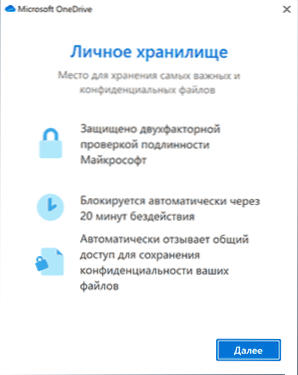
- Utilizamos cualquiera de los métodos disponibles (contabilidad configurada) para confirmar la entrada en la cuenta de Microsoft. Al usar el correo electrónico, recibirá un código que deberá ingresarse en la ventana con una solicitud.
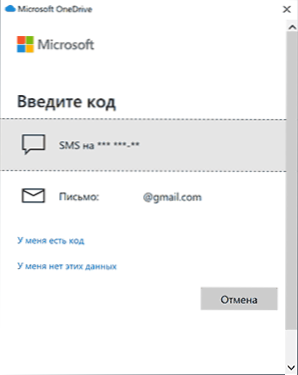
- Este momento ocurre solo en la computadora: el programa avanzado de OneDrive cierra, realiza configuraciones y reinicia, después de lo cual recibirá una notificación de que el almacenamiento personal está completamente configurado.
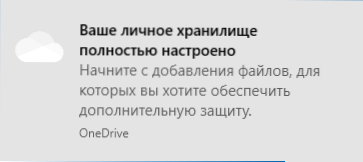
- Eso es todo: la carpeta de "almacenamiento personal" se abrirá y puede colocar sus archivos en ella, que requieren protección especial.
- El bloqueo de la carpeta se realiza automáticamente después de un tiempo o puede hacerlo manualmente usando el menú contextual, como en la captura de pantalla a continuación.
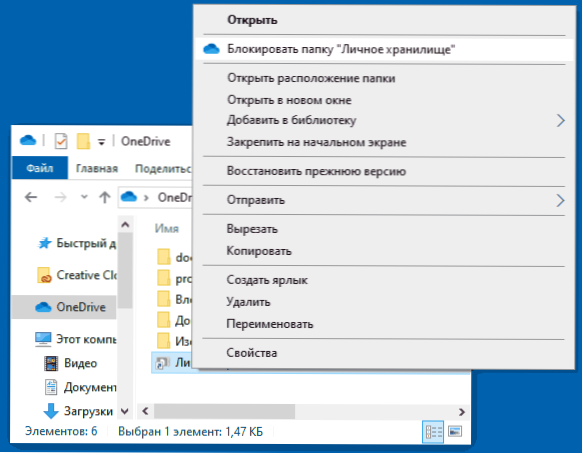
Cuál es la protección en sí: esta carpeta se bloquea automáticamente, después de 20 minutos en la computadora y después de 5 minutos en el teléfono, y para su reapertura definitivamente necesitará confirmar la entrada utilizando el SMS o el código de correo electrónico, como en el tercer paso más alto.
Para obtener el contenido de una carpeta OneDrive estándar, no protegida, una apertura simple de la carpeta, la entrada a la cuenta de Microsoft en el navegador y muchos usuarios de Windows 10 que usan Microsoft Contabilidad al ingresar https: // onedrive.Vivir.Com a través del navegador de borde "ordinario" El almacenamiento se abrirá automáticamente sin ingresar una contraseña. No será suficiente desbloquear una huella digital o un código PIN en una aplicación móvil sin confirmación adicional.
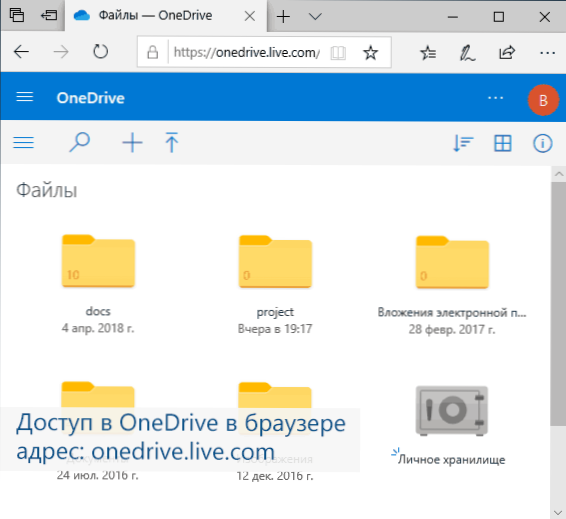
Nuanza adicional: si usa OneDrive en una computadora, entonces cualquier otro usuario, incluso ingresado en otra cuenta de Windows, puede mirar los archivos ya sincronizados, ya que se almacenan en el disco en el formulario habitual. Pero no podrá ver los archivos en el "almacenamiento personal": en la computadora se almacenan en un disco virtual creado automáticamente (puede verlo en "Control de discos" bajo el nombre de OneDrive Personal Vault), cifrados usando BitLocker.
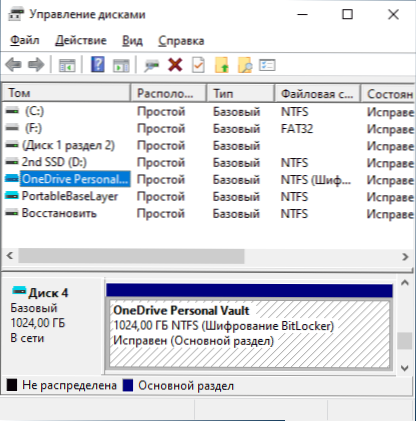
Como resultado: si almacena algunos datos críticos en OneDrive para un acceso extraño, recomiendo una nueva función para usar. Si no usa OneDrive y tiene una suscripción de Office 365, le aconsejo que comience a usar: es conveniente (por ejemplo, puede hacer que su Android o iPhone cargue todas las fotos y videos en la nube), de manera bastante confiable y de manera confiable y de manera confiable y de manera confiable. , como ya he señalado que en este caso 1 TB de lugar está disponible para usted.
Además, para los archivos más importantes para los cuales no solo el acceso extraño, sino también la pérdida aleatoria es crítica, recomiendo el almacenamiento en varios lugares. En este contexto, puede ser interesante: dónde almacenar archivos durante mucho tiempo.
- « Sandboxie - Sandbox gratis para programas dudosos en Windows
- Easy2Boot - 100 ISO en una unidad flash, unidad flash de carga múltiple con Windows 11, 10, 8.1 o 7 y cualquier otra cosa »

